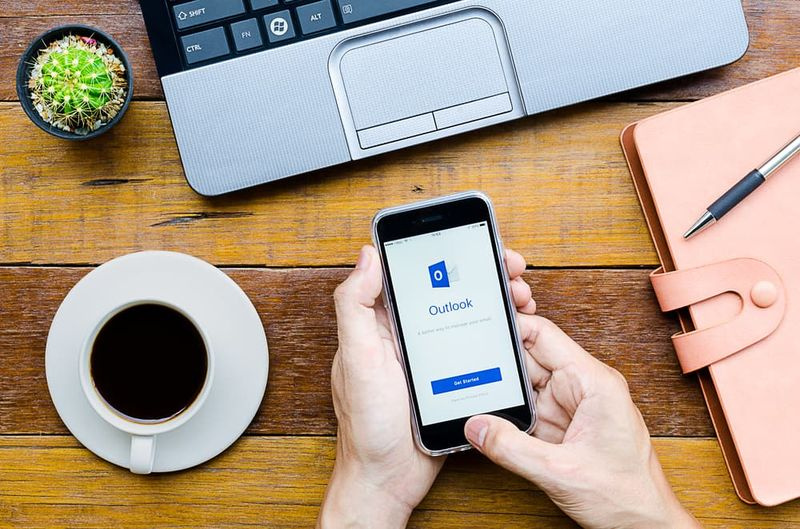Välimuistin tyhjentäminen iPhonesta
Oletusarvoisesti Apple tarjoaa vain 5 Gt ilmaista tallennustilaa Apple iCloudissa. Sinun on päivitettävä suurempaan tallennustilapakettiin iPhonessa tai iPadissa, jos lisätilaa tarvitaan. Jotkut perustehtävistä, kuten iPhone Backupin ottaminen, kuluttavat huomattavan määrän tätä vapaata tilaa. Suurin osa ostajista ostaa lähtötason iPhonen eikä koskaan aio päivittää ilmaiselta tasolta. Joten jos olet tässä kriisissä, yritä tyhjentää välimuisti.
Jatka viestin lukemista saadaksesi lisätietoja iPhonen välimuistin tyhjentämisestä ja tilan vapauttamisesta.
Lue myös: Kuinka merkitä sijainti Snapchatiin
Välimuistin tyhjentäminen iPhonesta
Vaikka iPhone on melko luotettava ja yllättävän nopea, se voi lopulta tulla sikojen muistin ylikuormitukseksi ja välimuistiksi täynnä roskia. Sellaisenaan kaivatun kevätpuhdistuksen antaminen iPhonen tilan vapauttamiseksi tulee välttämätön harjoitus.
Tyhjennä Safari-selaimen välimuisti
- Voit tyhjentää Safari-selaimen välimuistin kokonaan siirtymällä iPhonen Asetukset-kohtaan, valitsemalla Safari ja etsimällä Tyhjennä historia ja verkkosivustotiedot
- Kun löydät sen, napauta Tyhjennä historia ja verkkosivustotiedot.

Poista evästeet iPhonesta
- Valitse Asetukset> Safari> Lisäasetukset> Verkkosivustotiedot. Napauta sitten Poista kaikki verkkosivuston tiedot.
- Jos olet Chrome-käyttäjä, käynnistä selain, siirry kohtaan Asetukset> Asetukset ja valitse Yksityisyys.
- Valitse sen jälkeen vaihtoehto Yksityisyys.
- Sitten Poista selaustiedot.
- Valitse lopuksi poistettavat selaustiedot (evästeet, historia, kuvat ja välimuistitiedostot) ja napauta Poista selaustiedot (merkitty punaisella).
Puhdista sovelluksen välimuisti, asiakirjat ja muut tiedot iPhonessa tai iPadissa
Sovellustiedot (tunnetaan myös nimellä asiakirjat ja tiedot) sisältävät fragmentteja kirjoitetuista muistiinpanoista, soittohistoriasta, äänimuistioista, sähköpostiliitteistä ja muusta. Kaikista näistä on vähän hyötyä, mutta ne kertyvät ajan myötä ja kuluttavat arvokasta tilaa. Kaikki näiden tuntemattomien sovellusten tallentamat tiedot voidaan poistaa laitteen asetuksista löytyvällä Käyttö-vaihtoehdolla.
Toimi seuraavasti:
- Avaa asetukset -osio iPhonessa / iPadissa.
- Vaihda yleinen ja valitse sen alla vaihtoehto Tallennus ja iCloud-käyttö .
- Seuraavaksi Varastointi Valitse yläosassa näkyvä osa Hallitse tallennustilaa.
- Valitse nyt sovellus, joka kuluttaa huomattavasti tilaa.
Katso myös Asiakirjat ja tiedot. Jotkut sovellukset, kuten Facebook ja Netflix, sisältävät paljon sisältöä, ja siksi ne sisältävät suurimmat fragmentit asiakirjoista ja tiedoista. Jos nämä sovellukset kuluttavat paljon muistia (yli 500 Mt), kirjoita ne välittömästi. Joten, mene eteenpäin ja vapauta tilaa.
Napauta Poista sovellus ja siirry suoraan App Storeen lataamaan se uudelleen. Tämä toiminto suorittaa puhtaan asennuksen säilyttämättä kaikkia tietoja ja asiakirjoja.
Ilmainen tallennustila iPhonessa
Aina on suositeltavaa pitää äskettäin poistetut kansiot muistiinpanoissa ja muistioissa sekä poistaa roskakorit postista. Suurimmaksi osaksi iOS hallitsee muistiasi tehokkaasti ilman sinun tarvitse tehdä mitään. Voit kuitenkin tyhjentää muistin käynnistämällä ajoittain iPhonen uudelleen.
Näin käynnistät iPhonen uudelleen
- Pidä iPhonen oikeassa yläkulmassa näkyvää nukkumispainiketta painettuna, kunnes 'Liu'uta virta pois' vaihtoehto on näkyvissä.
- Liu'uta sitten virtakytkintä ja odota, kunnes laite sammuu kokonaan.
- Kytke iPhone päälle pitämällä keskeytys- / aktivointipainiketta painettuna.
- Säännöllinen tekeminen voi auttaa vapauttamaan muistia.
Tyhjennä välimuisti iPhonessa sovelluksen avulla
Tarjolla on kymmeniä sovelluksia, joiden avulla pääset nopeasti eroon tarpeettomista tiedostoista. Sinun tarvitsee vain ladata nämä sovellukset Mac- tai Windows-tietokoneellesi, liittää iPhone (tai iPad) ja antaa sovelluksen tehdä taikaa. PhoneClean-sovellus on toteutettavissa oleva vaihtoehto. Sovellus tietää tarkalleen mitkä tiedostot ovat hyödyttömiä ja kuinka leikata ne turvallisesti.
Lue myös: Yhteystiedon lisääminen WhatsApp Messengerissä
Voit tarkastella sovellusta poistamalla iOS-roskapostitiedostot seuraavasti
- Liitä iPhone Mac- tai Windows-tietokoneeseen USB-kaapelilla.
- Käynnistä PhoneClean-sovellus ja paina Skannaa-painiketta.
- Sovellus alkaa heti etsiä ei-toivottuja ja ei-toivottuja tiedostoja, jotka poistetaan, ja luetteloi ne.
- Paina vain Puhdas kokeilla nopeampi iPhone.
Siksi yllä olevilla menetelmillä voit tyhjentää välimuistin ja kokeilla täysin uutta iPhonea.